扫描仪在我们的工作中可以帮我们很大的忙,有了它的存在,我们就可以将文件中的内容直接输入电脑,而不用再一个个输入了,这样就减轻了我们不小的任务量。现在小编就教大家如何在MAC上使用扫描仪吧。
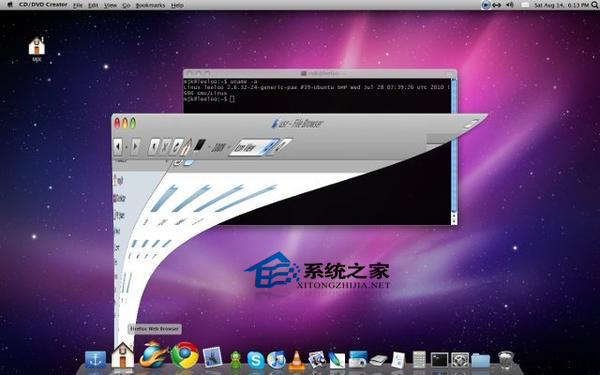
扫描仪的使用
连接扫描仪:打开苹果电脑之前.需先连接好扫描仪,装上扫描仪的驱动程序。扫描仪与苹果机的连接线有两种:一种SCSI为接口,另一种为USB接口, 即插即用。
安装扫描驱动程序:安装在应用软件Photoshop中。独立安装在主机硬盘上。
普通扫描仪扫描的基本步骤:以扫反射原稿为例。打开电源,开启扫描仪开关,启动应用软件Photoshop。点击File菜单下Import项目内的扫描软件将扫描驱动程序打开。
如何使用MAC系统Mail传送图片
我们要给一些好友或者是上司传送图片的时候,传送小了往往会让图片失真,达不到对方的要求,而传送大了,又很浪费时间,这个问题该如何解决呢? 解决方法: 通常的做法是在其它的图像处理软件中事先调整好希望的大小,然后在Mail里发送。 而在苹果的Mail里,
扫描模式:
通常扫描彩色图象使用RGB模式,扫描单色图象使用Graysacle(灰度)模式
Gamma值设定,可以有多种不同的选择
预扫:
通常扫描分为精确扫描和初步扫描(预扫)。预扫是精确扫描之前用来确定所扫图像的位置、大小和大致颜色范围的。
以上就是在MAC上使用扫描仪,需要做的一些操作了,还不清楚如何使用扫描仪的用户,快来看看吧。
MAC如何设置iTunes授权且不占用C盘空间
一些MAC用户喜欢使用iTunes同步游戏和软件等,这样做虽然很方便但是却有一个坏处,那就是这些软件和游戏会被备份到C盘,这样就极大的占用C盘的空间。该怎么解决这个问题呢? 解决方法: 打开iTunes,进入偏好设置,来到高级设置。 这里有一个iTunes Music文






